Gradient trong illustrator
Mục Lục
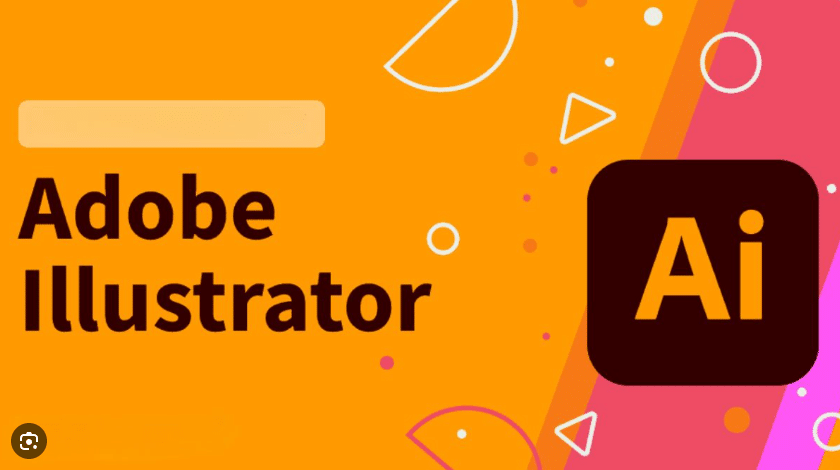
Gradient là gì?
Gradient là sự chuyển đổi mượt mà giữa hai hoặc nhiều màu sắc. Công cụ Gradient Trong Illustrator là một tính năng cho phép người dùng tạo ra các vùng màu chuyển sắc theo các mẫu định sẵn hoặc tùy chỉnh.
Lợi ích của việc sử dụng Gradient
- Hiệu ứng thị giác ấn tượng: Gradient tạo ra các hiệu ứng thị giác bắt mắt, tăng thêm chiều sâu và chiều hướng động cho tác phẩm nghệ thuật.
- Tính linh hoạt: Công cụ Gradient cung cấp nhiều tùy chọn về chế độ chuyển đổi, góc, và hệ màu, giúp người dùng có phạm vi rộng lớn để tùy chỉnh hiệu ứng màu sắc.
- Tô màu dễ dàng: Gradient tự động pha trộn các màu sắc, giúp người dùng dễ dàng tô màu các vùng lớn hoặc tạo ra các hiệu ứng chuyển màu phức tạp.
- Tăng cường tính sống động: Gradient làm cho các thiết kế trở nên sống động và có sức hấp dẫn hơn, nâng cao hiệu ứng của hình ảnh và tác phẩm nghệ thuật.
Tóm tắt các tính năng chính của công cụ Gradient trong Illustrator
1. Giao diện người dùng dễ sử dụng: Bảng Gradient Palette cung cấp một giao diện đơn giản và trực quan, cho phép người dùng quản lý các thiết lập gradient dễ dàng.
2. Các chế độ chuyển màu đa dạng: Người dùng có thể lựa chọn nhiều chế độ chuyển màu như Linear, Radial, và Freeform để tạo ra các hiệu ứng chuyển màu khác nhau.
3. Góc chuyển màu linh hoạt: Người dùng có thể tùy chỉnh góc gradient để kiểm soát hướng chuyển màu theo ý muốn.
4. Hệ màu tùy chỉnh: Công cụ Gradient hỗ trợ nhiều hệ màu như RGB, CMYK, và HSB, giúp phù hợp với các nhu cầu thiết kế khác nhau.
5. Quản lý màu sắc linh hoạt: Bảng Gradient Palette cho phép người dùng chỉnh sửa các màu dừng (color stops), thay đổi vị trí và tỷ lệ màu, cũng như thêm hoặc xóa các màu dừng mới.
6. Các loại gradient chuyên dụng: Illustrator cung cấp các loại gradient đặc biệt như Gradient Fill, Type Gradient, và Reverse Gradient để đáp ứng các nhu cầu thiết kế riêng biệt.
7. Tùy chọn định sẵn (Preset Gradients): Các gradient định sẵn cung cấp cho người dùng một thư viện các gradient được thiết kế trước, giúp tiết kiệm thời gian và nâng cao năng suất.
Hướng dẫn sử dụng công cụ Gradient trong Illustrator
1. Thiết lập bảng Gradient Palette:
- Truy cập bảng Gradient Palette bằng cách vào Window -> Gradient trong menu chính.
- Thiết lập các thông số ban đầu như chế độ chuyển màu, góc, và hệ màu.
2. Tạo vùng gradient:
- Chọn đối tượng cần tô màu.
- Sử dụng công cụ Gradient Tool (G) từ thanh công cụ.
- Kéo vùng gradient trên đối tượng theo chiều mong muốn.
3. Quản lý thuộc tính gradient:
- Trong bảng Gradient Palette, điều chỉnh các màu dừng bằng cách kéo chúng dọc theo thanh màu.
- Thay đổi vị trí hoặc tỷ lệ của một màu dừng bằng cách nhấp đúp vào nó.
- Thêm hoặc xóa màu dừng bằng các nút + và -.
Các kỹ thuật nâng cao với Gradient
1. Loại bỏ các viền cứng:
- Sử dụng gradient mờ dần để tạo ra các chuyển màu mượt mà giữa các màu dừng.
- Điều chỉnh tỷ lệ màu dừng để đảm bảo các viền chuyển màu không quá rõ rệt.
2. Tạo bóng đổ tự nhiên:
- Sử dụng gradient hình tròn với chế độ Radial để tạo bóng đổ chân thực.
- Trộn màu tối với màu sáng và điều chỉnh góc gradient để phù hợp với nguồn sáng.
3. Thêm chiều sâu cho văn bản:
- Sử dụng Type Gradient để tô màu cho văn bản với các màu chuyển sắc.
- Điều chỉnh góc gradient để tạo hiệu ứng chuyển màu dọc theo đường viền của văn bản.
4. Tạo các họa tiết trừu tượng:
- Sử dụng Freeform Gradient để vẽ các họa tiết trừu tượng và tạo các mẫu màu độc đáo.
- Thử nghiệm với các chế độ chuyển màu và góc khác nhau để tạo ra các hiệu ứng bất ngờ.
Kết luận
Gradient trong Illustrator là một công cụ mạnh mẽ cho phép người dùng tạo ra các hiệu ứng tô màu chuyển sắc chuyên nghiệp. Hiểu rõ các tính năng và kỹ thuật liên quan đến Gradient sẽ giúp người dùng thiết kế các tác phẩm nghệ thuật hấp dẫn thị giác và nâng cao hiệu quả truyền đạt của mình.


